Távolítsuk usb kapcsolódási problémákat az Android-eszköz
USB (Universal Serial Bus) - szó szerint "Universal Serial Bus". Ez egy soros interfész adatátvitel, amely széles körben használják az elektronika és a számítástechnika, és a mobil eszközök alapján Android operációs rendszer - sem kivétel. Azonban nem minden mindig simán megy, lehet, hogy bizonyos problémákat.
Azonban minden rendben van. Először lássuk, mik a fajta USB-csatlakozóval. Jelenleg öt:
Balról jobbra: microUSB, miniUSB, B-típusú, A-típusú «anya», A-típusú «apa„.
B-típus - csatlakozó, amely gyakran megtalálható a nyomtatók, szkennerek és más perifériák, ha a méret a különleges, nem számít.
A-típusú «anya» (vevő) - csatlakozó, amely fel van szerelve a személyi számítógépek, és néha a lemezeken összekötő csatlakozó A-típusú. Továbbá, az ilyen típusú csatlakozó látható az USB-hosszabbító és USB OTG kábel.
A-típusú «apa” (Connector) - hozzákapcsolható egy megfelelő vevő A-típusú.

Vannak még számos szabadalmazott USB-csatlakozó, amely létrehozhat egy egyéni cég, de fokozatosan ezt a gyakorlatot a múltban gyökerezik - a teljes piac felé hajolva univerzális csatlakozók, és ez egy határozott plusz.
Most látni, mit csatlakoztassa az Android-eszköz USB-kábellel a számítógéphez, egy mobil eszköz nincs meghatározva, de csak akkor kell fizetnie (ez utóbbi jelzi, hogy a csatlakozó előadás egészében - ételeket szolgálnak rá).
Kezdeni, ellenőrizze, hogy a csóka "Beállítások" - "Connect to PC" - "Ask". Ha telepítve van, próbálja meg eltávolítani, és tegye vissza.
Ha ez nem működik, próbálja meg egy másik USB-kábelt (csodája a kínai ipar különösen hajlamosak a károkat), csatlakoztassa egy másik USB-port (erősen ajánlott használni portok mögött találhatók a rendszer egység, amikor a desktop PC-k, mivel ezek a portok nélkül, közvetlenül bővítmények forrasztva az alaplapon), a végén -, hogy megpróbál csatlakozni egy másik számítógépre, ha lehetséges. Ha a fentiek egyike sem nem működik, akkor próbálja helyettesíteni a flash kártya a másikba. Ugyancsak nem ajánlott semmilyen extra adaptert vagy hosszabbító kábelt - gyakran bennük az a probléma okát.
Még problémái vannak a számítógép között USB? Nem számít, tovább megy. Tilthatják vagy eltávolítani Task Killer, ha be van állítva, vagy adjunk hozzá egy „PC szinkronizálás” a kivételek listája - a kérelem megtilthatja elcsépelt eszköz szinkronizálható a számítógéppel. Azt is megpróbálják a „Hibakeresés USB». Ez az elem a „SETUP” menü - „Applications” - „Fejlesztés”:
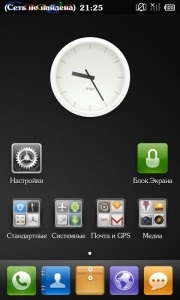
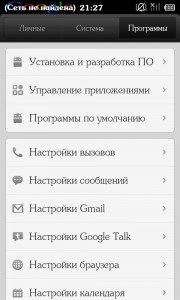
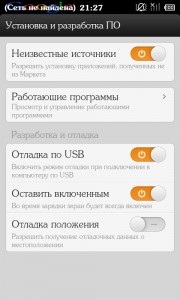
Ha a problémás készülék - a mobil modul a Samsung, és a számítógép nem „látja” akár Kies, vagy Odin, meg kell próbálnia, hogy teljesen eltávolítani Kies, a régi vezetők a Samsung és a Samsung PC Studio, majd telepítse Kies újra. Ugyanez vonatkozik a HTC készülékek szabadalmaztatott szoftver HTC Sync.
Ez is segít a vezetőnek választás USB-eszközt manuálisan. Ehhez menj a „Device Manager” a „Control Panel» ablakok. Keresünk egy problémás eszköz - akkor megjelenik egy felkiáltójel. Kattints rá jobb egérgombbal, és válassza az „Update Driver” - „Válaszd az illesztőprogram telepítése a számítógépre” - „Válaszd ki az illesztőprogramot a már kialakult”. A listából válassza ki az USB univerzális szabályozó - kompozit USB-eszköz (néha jön ki, és a vezető a Microsoft). Ezt követően, a rendszer automatikusan telepíti a kiválasztott illesztőprogram és a készülék lesz elérhető az USB-vaku üzemmódot. Ha hirtelen találkozik a hiba a „kék halál”, meg kell indítani a számítógépet csökkentett módban, anélkül, hogy kikapcsolja a készüléket. Miután a Windows csökkentett módban elindul, meg a „Device Manager” a mobil eszközön, kattintson rá, jobb klikk, és törölje a vezetőt. Akkor próbálja „lök” a másik sofőr rendszer használata a csatlakoztatott USB-eszköz - amely után meg lehet állapítani, megfelelően.
Néha segít visszaállítani a gyári beállításokat (úgynevezett kioltó) révén a mobil eszközök beállítása, illetve a helyreállítási módban. Visszaállítása törli az összes felhasználó által telepített alkalmazások és visszaállítja a gyári beállításokat.
Drivers eszközök újbóli felszerelése előtt, nagyon kívánatos, hogy távolítsa el több és helyesen, hogy a PC-re. Ezek gyakran rejtve a „Device Manager”, amint a készülék ki van kapcsolva, vagy a parancs, hogy elrejtse. Gyakran az „azonos nevű” vezetők ütközhetnek miatt version mismatch. Nos, most az a tisztítás a lista fel nem használt eszközt, ami gyakran az oka a „működésképtelen» Android-modult csatlakozó USB-n keresztül. Először is, tiltsa le az összes külső eszközt az USB-PC. DEVMGR_SHOW_NONPRESENT_DEVICES létre egy környezeti változót, amelynek értéke 1 Ehhez kattintsunk a jobb egérgombbal a „Sajátgép”, válasszuk a „Tulajdonságok”, „Advanced”, kattintson a „Környezeti változók”. top kattintson a „Create” gombra a megnyíló ablakban. A „Változó Név”, írja be:
A „Változó érték” bemenet, illetve 1. Nyomja kétszer az „OK” gombot a menü bezárásához.
Azáltal, ez a változó, a „Device Manager” jelenik meg a telepített illesztőprogramok a rendszerben, beleértve a rejtett vagy elveszett a számítógéphez csatlakoztatva.
Menj a „Device Manager” a menüben a „View” válassza ki a „Rejtett eszközök megjelenítése”. Most elkezdheti az operációs rendszer tisztítási különböző „cucc”. A kezdéshez nyissa meg az a „Disk Drives”. Nuance, hogy minden egyes alkalommal, amikor kapcsolódni egy új USB-meghajtó kerül egy új driver, és tedd is, ha csatlakoztatja az azonos USB flash meghajtó, de egy másik USB-porthoz. Drivers minden fogyatékkal cserélhető adathordozó lehet biztonságosan eltávolítani, mert amikor csatlakozik hozzájuk, hogy a számítógép vezetők számára, hogy újra kell telepíteni. Ezek közül a járművezetők is található, és a vezető az Android-eszköz, esetleg helytelenül telepített és talán nem is egy. Ezek a nyilvántartások is biztonságosan el kell távolítani, mert problémákat okozhat - minden esetben ismét látható lesz, vagy kéri a felhasználót a telepítés, ha újra kapcsolatba a meglévő Android-devaysa nyomtató-illesztőprogramot. A „rejtett” eszközök teljesen el lehessen távolítani az összes rejtett (szürke) a készülék, hiszen nem más, mint egy sikertelen kísérlet, hogy a vezető minden devaysa, és ők csak nem szükséges a rendszerben. A szakasz „Tom tárolóeszközök” is eltávolítani az összes rejtett (szürke) felvételt, mivel ez a „levél”, hozzárendelve a plug-in USB flash meghajtó korábban - minden esetben, amikor egy új kapcsolat flash meghajtó, akkor újra kell tanítani. A „szabályozók Universal Serial Bus USB”, akkor távolítsa el az összes rejtett (szürke) a készülék. Elvégzése után az operációs rendszer tiszta felesleges illesztőprogramokat a számítógép újraindítására. Az újraindítás után csatlakoztassa az Android-eszköz, akkor ismeri fel a Windows, mint egy új eszköz, és ez a vezető automatikusan telepítésre kerül, vagy akkor telepítse a megfelelő illesztőprogramot manuálisan. Újabb indítsa újra a számítógépet, mind a járművezetők konfliktus kérdéseket kell menni a múltba.